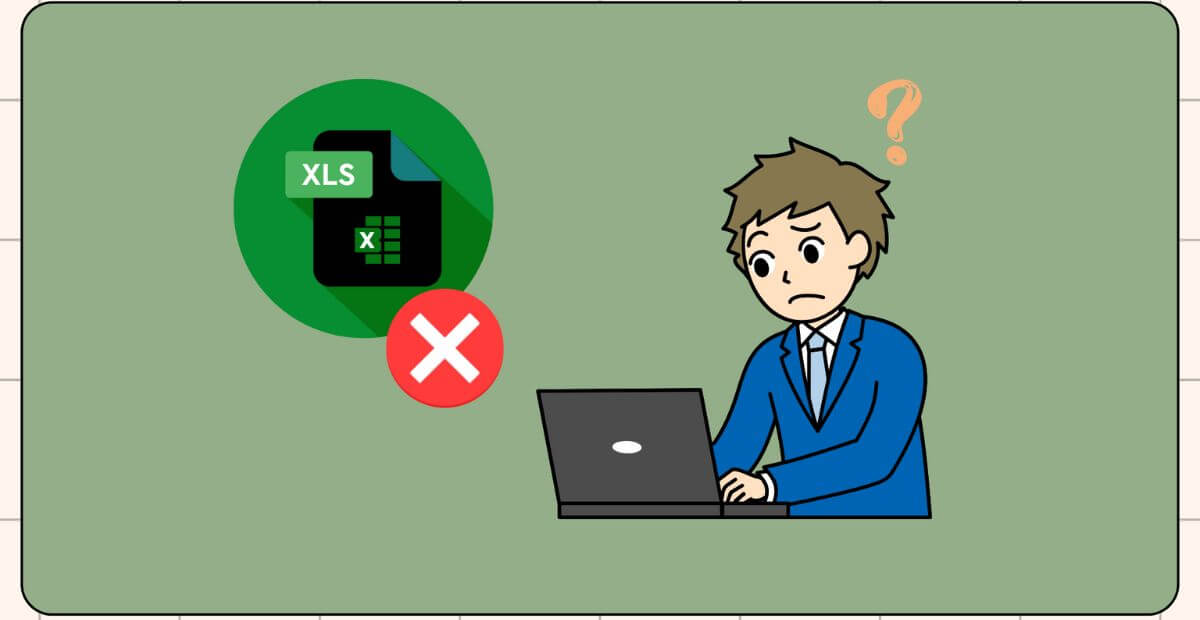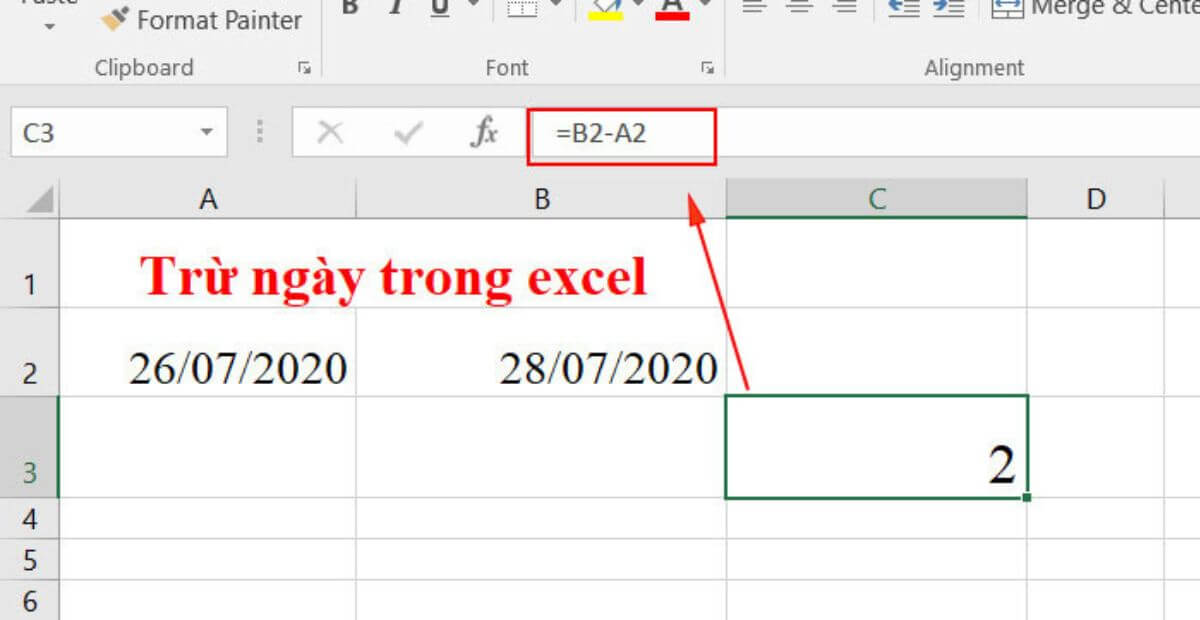Trong công việc văn phòng, việc tính toán số ngày giữa hai mốc thời gian – từ ngày nghỉ phép, thời gian thực hiện hợp đồng đến deadline dự án – đều cần đến thao tác trừ ngày trong Excel. Nếu bạn từng bối rối với lỗi sai định dạng, chênh lệch ngày âm hoặc không biết dùng hàm nào cho phù hợp, bài viết này sẽ giúp bạn làm chủ hàm trừ ngày trong Excel từ cơ bản đến nâng cao, kèm ví dụ thực tế và cách khắc phục lỗi thường gặp.
1. Hàm trừ ngày trong Excel là gì?
Hàm trừ ngày trong Excel là thao tác dùng để tính toán khoảng cách thời gian (số ngày, số tháng hoặc số năm) giữa hai mốc thời gian. Đây là một chức năng thiết yếu trong Excel, được sử dụng rộng rãi trong quản lý nhân sự, theo dõi tiến độ dự án, tính ngày công, quản lý lịch bảo trì, kiểm tra hạn hợp đồng, v.v.
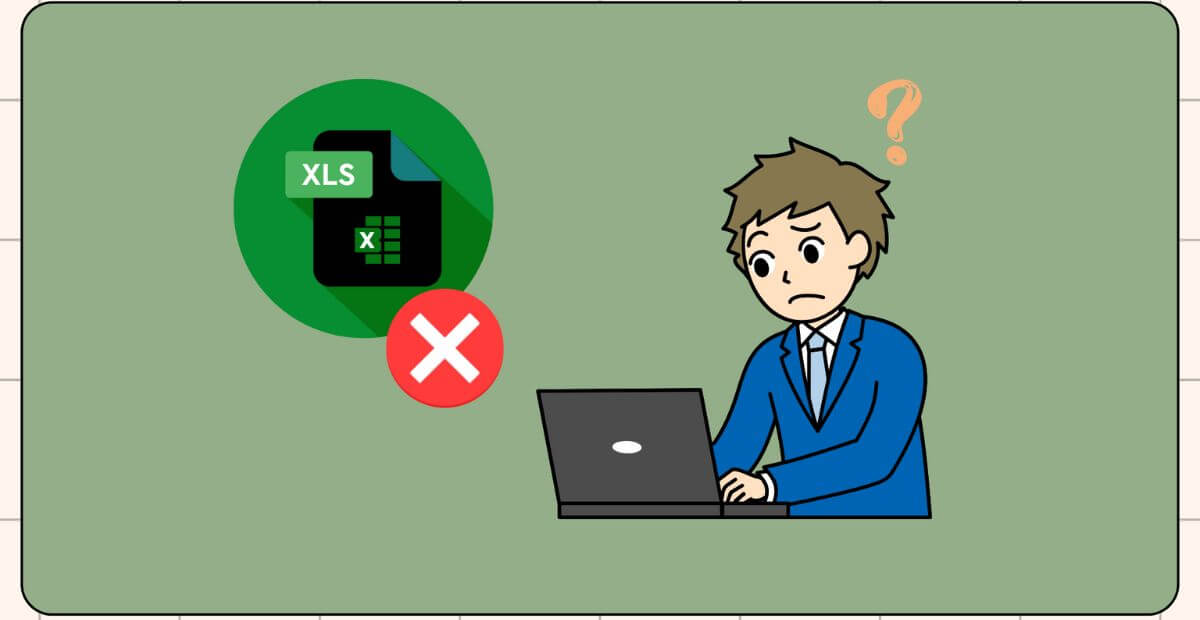
Hàm trừ ngày trong Excel là gì
Phân biệt giữa ngày chuẩn và ngày dạng văn bản (text)
- Ngày chuẩn (Date Format): được Excel hiểu là định dạng thời gian, có thể dùng để tính toán.
- Ví dụ: 01/05/2025 → Excel hiểu đây là ngày 1 tháng 5 năm 2025.
- Ngày dạng văn bản: là ngày bạn nhập tay nhưng không theo đúng định dạng hoặc do copy từ hệ thống khác, Excel không nhận diện là ngày.
- Ví dụ: “01.05.2025” hoặc “1 tháng 5, 2025” → không thể thực hiện phép trừ.
Ứng dụng thực tế của hàm trừ ngày trong Excel là gì?
- Tính số ngày làm việc của nhân viên trong một kỳ chấm công
- Tính thời gian thực hiện dự án từ lúc bắt đầu đến khi hoàn thành
- Tính ngày nghỉ phép còn lại sau mỗi tháng hoặc quý
- Tính ngày quá hạn thanh toán cho bộ phận kế toán, công nợ
2. Công thức trừ ngày trong Excel cơ bản

3 Công thức hàm trừ ngày trong Excel và các lỗi cần tránh
2.1 Cách trừ ngày trong excel đơn giản bằng phép trừ trực tiếp
Đây là cách dễ nhất để trừ ngày trong excel theo hai mốc thời gian. Cú pháp:
=Ngày_kết_thúc - Ngày_bắt_đầu
Ví dụ:
=B2 - A2
→ Nếu B2 là 10/05/2025 và A2 là 01/05/2025 → kết quả là 9 ngày. Lưu ý quan trọng:
- Cả hai ô (B2 và A2) phải được định dạng đúng kiểu Date.
- Nếu một trong hai ô có định dạng văn bản, Excel sẽ trả về lỗi
#VALUE!
- Nên định dạng toàn bộ cột trước khi nhập dữ liệu: chọn cột → Format Cells → Date
2.2 Dùng hàm DATEDIF() để tính số ngày, tháng, năm trong hàm trừ ngày
Hàm DATEDIF() (Date Difference) cho phép bạn linh hoạt tính khoảng cách thời gian theo ngày, tháng hoặc năm. Cú pháp:
=DATEDIF(start_date, end_date, "d")
"d" để lấy số ngày"m" để lấy số tháng"y" để lấy số năm
Ví dụ hàm trừ ngày trong excel:
=DATEDIF(A2, B2, "d")
→ Trả về đúng số ngày chênh lệch giữa A2 và B2, kể cả khi dữ liệu nhập từ phần mềm bên ngoài. So sánh hiệu quả:
- Phép trừ ngày trong excel đơn giản phù hợp khi chắc chắn ngày đúng định dạng và chỉ cần tính ngày.
DATEDIF nên dùng khi:
- Cần tính chính xác số tháng, năm
- Làm báo cáo thời gian làm việc, thâm niên, tuổi lao động
- Xử lý dữ liệu nhập từ nhiều nguồn không đồng nhất
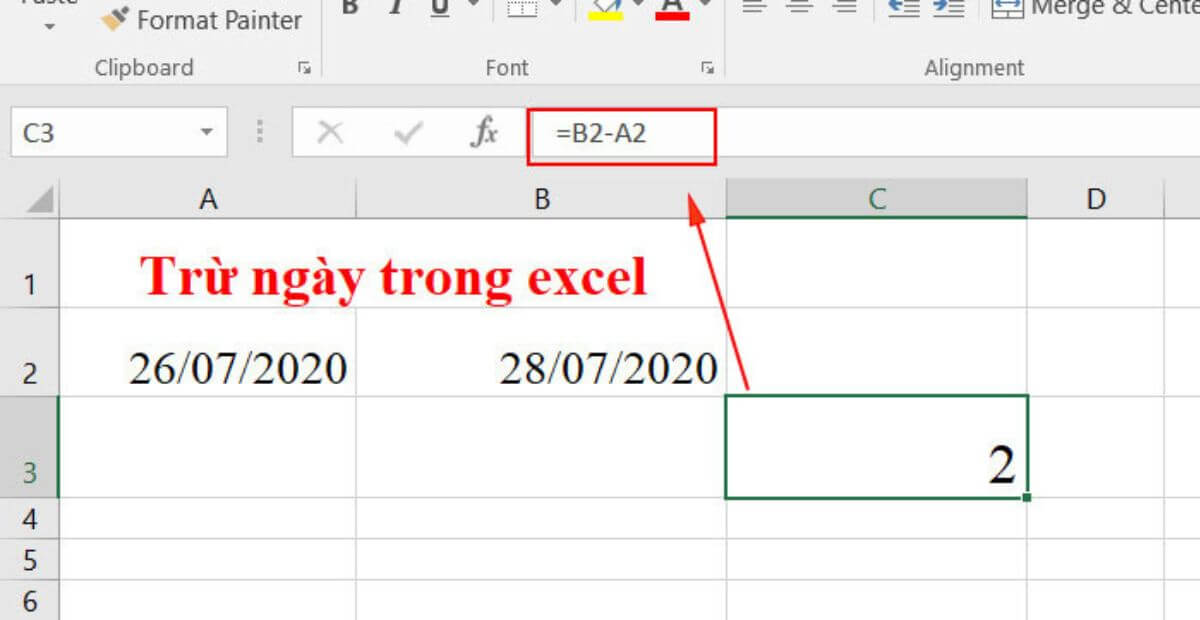
Các công thức trừ ngày trong Excel cơ bản
2.3 Kết hợp hàm TODAY() để tính số ngày đến hạn hoặc quá hạn
Hàm TODAY() trả về ngày hiện tại theo hệ thống máy tính. Cú pháp ví dụ:
=A2 - TODAY()
→ Nếu A2 là ngày đến hạn hợp đồng, công thức trả về số ngày còn lại. Ứng dụng thực tế:
- Nhắc nhở deadline: khi số ngày còn lại < 3 → cảnh báo
- Tính số ngày quá hạn hợp đồng, bảo hành
- Tự động cập nhật thời gian theo ngày hiện tại, không cần nhập thủ công
Gợi ý kết hợp nâng cao:
=IF(A2 - TODAY() < 0, "Đã quá hạn", A2 - TODAY() & " ngày còn lại")
→ Cho phép hiển thị cảnh báo hoặc số ngày còn lại tùy vào kết quả. Bạn muốn mình tiếp tục viết phần 3 (ứng dụng nâng cao của trừ ngày trong Excel) không? Nội dung sẽ bao gồm các hàm như NETWORKDAYS, IF, và tính toán động cho nhiều dự án.
3. Ứng dụng nâng cao của trừ ngày trong Excel
Khi thao tác trên bảng tính phức tạp như chấm công, theo dõi tiến độ dự án hoặc quản lý hợp đồng, việc chỉ trừ hai ngày không đủ. Excel cung cấp nhiều hàm kết hợp giúp bạn xử lý thời gian linh hoạt và chính xác hơn.

Ứng dụng nâng cao của trừ ngày trong Excel
3.1 Tính ngày làm việc bằng NETWORKDAYS()
Hàm NETWORKDAYS() giúp bạn tính số ngày làm việc thực tế, tức là loại trừ thứ Bảy, Chủ Nhật và cả ngày lễ nếu có.
Cú pháp:
=NETWORKDAYS(start_date, end_date, [holidays])
start_date: ngày bắt đầu công việc hoặc dự ánend_date: ngày kết thúc[holidays]: danh sách ngày nghỉ lễ (có thể để trống)
Ví dụ trừ ngày trong excel thực tế:
=NETWORKDAYS(A2, B2, E2:E5)
→ A2 là ngày bắt đầu, B2 là ngày kết thúc, E2:E5 là danh sách ngày nghỉ lễ. Hàm sẽ trả về số ngày làm việc thuần túy.
Ứng dụng:
- Chấm công nhân viên
- Tính số ngày thực hiện dự án
- Tính thời gian hỗ trợ bảo hành, chăm sóc khách hàng
3.2 Dùng IF() để trừ ngày trong excel có điều kiện
Trong nhiều tình huống, bạn cần chỉ tính khoảng cách ngày khi có điều kiện cụ thể, ví dụ: chỉ tính nếu ngày kết thúc lớn hơn ngày bắt đầu.
Công thức mẫu hàm trừ ngày trong excel:
=IF(B2 > A2, B2 – A2, 0)
Giải thích:
- Nếu ngày kết thúc (B2) > ngày bắt đầu (A2) → thực hiện phép trừ
- Nếu không, trả về 0 (hoặc có thể tùy chỉnh thành thông báo khác)
Ứng dụng hàm trừ ngày trong excel thực tế:
- Tránh lỗi âm ngày trong báo cáo công việc
- Tính ngày công hiệu lực khi hồ sơ đã được duyệt
- Tính thời gian còn lại nếu hợp đồng chưa hết hạn
Kết hợp nâng cao:
=IF(AND(ISNUMBER(A2), ISNUMBER(B2), B2>=A2), B2-A2, “Ngày không hợp lệ”)
3.3 Tính ngày trong nhiều dự án với công thức động
Khi quản lý nhiều dự án hoặc nhân viên, bạn cần truy xuất ngày bắt đầu và kết thúc dựa trên mã (ví dụ mã dự án, mã nhân viên), sau đó tự động tính số ngày.
Công thức động kết hợp:
=VLOOKUP(Mã_dự_án, Bảng_dự_án, Cột_ngày_bắt_đầu, FALSE)
→ Lấy ngày bắt đầu theo mã.
Sau đó:
=VLOOKUP(Mã_dự_án, Bảng_dự_án, Cột_ngày_kết_thúc, FALSE) – VLOOKUP(Mã_dự_án, Bảng_dự_án, Cột_ngày_bắt_đầu, FALSE)
Hoặc kết hợp INDIRECT (nâng cao): Nếu ngày nằm ở nhiều sheet khác nhau, bạn có thể dùng:
=INDIRECT(\”‘\” & SheetName & \”‘!B2\”) – INDIRECT(\”‘\” & SheetName & \”‘!A2\”)
Ứng dụng thực tế:
- Theo dõi tiến độ từng dự án trong bảng tổng
- Quản lý thời gian làm việc theo phòng ban
- Lập dashboard báo cáo ngày làm việc theo mã, phòng, khu vực
4. Lỗi thường gặp khi dùng lệnh trừ ngày trong Excel
❌ Lỗi #VALUE! – Khi ô không chứa ngày chuẩn
Nguyên nhân:
- Một hoặc cả hai ô không được định dạng kiểu Date
- Dữ liệu là text hoặc copy từ hệ thống ngoài không chuẩn
Ví dụ lỗi:
= B2 – A2
→ Nếu B2 là “01-05-2024” (dạng text), Excel sẽ trả về #VALUE!
Cách khắc phục:
- Chuyển định dạng ô về Date: Format Cells → Date
- Dùng
ISNUMBER() để kiểm tra:
=IF(AND(ISNUMBER(A2), ISNUMBER(B2)), B2 – A2, \”Dữ liệu sai định dạng\”)
⚠️ Kết quả sai do nhập hàm trừ ngày không chuẩn
Ngay cả khi Excel không báo lỗi, bạn vẫn có thể nhận kết quả sai nếu nhập ngày không đúng chuẩn hệ thống (ví dụ DD/MM/YYYY vs MM/DD/YYYY).
Giải pháp:
- Kiểm tra lại vùng ngày tháng → nên nhập từ menu chọn ngày (calendar picker)
- Đặt định dạng chuẩn toàn bảng ngay từ đầu
✅ Tổng mẹo khắc phục lỗi nhanh:
| Vấn đề |
Giải pháp |
Kết quả lỗi #VALUE! |
Định dạng lại ô → Date |
| Ô chứa text hoặc dấu ngăn cách sai |
Dùng ISNUMBER(), hoặc DATEVALUE() nếu cần |
| Kết quả âm không hợp lý |
Dùng IF() để kiểm tra điều kiện hợp lệ |
| Dữ liệu từ nhiều sheet |
Kết hợp INDIRECT() và VLOOKUP() |
5. King Office – Không gian làm việc chuẩn chỉnh cho dân Excel
Bạn có thể thành thạo Excel, biết cách lập bảng lương, theo dõi công nợ, tính ngày công hay xây dựng báo cáo tự động bằng hàng loạt công thức phức tạp. Nhưng để biến kỹ năng đó thành hiệu suất làm việc thực tế, bạn cần một không gian chuyên nghiệp, yên tĩnh, đầy đủ tiện nghi – nơi mà mỗi cú click chuột, mỗi phép tính đều phục vụ cho một mục tiêu kinh doanh rõ ràng.
King Office chính là nơi đáp ứng trọn vẹn nhu cầu đó.
Một số Toà nhà văn phòng cho thuê quận 1 đang được ưu đãi hấp dẫn tại King Office

Chỉ từ $20 |

Chỉ từ $22 |

Chỉ từ $15 |
Lý do hàng ngàn người dùng Excel chuyên nghiệp chọn King Office
- Hơn 2.000 tòa nhà văn phòng cho thuê tại TP.HCM, từ Quận 1, Quận 3, Bình Thạnh, Phú Nhuận đến Thủ Đức, Tân Bình – dễ dàng lựa chọn vị trí phù hợp với khách hàng, nhân viên hoặc đối tác.
- Diện tích đa dạng từ 10m² đến 500m², phù hợp mọi quy mô – từ freelancer cá nhân đến doanh nghiệp cần phân khu kế toán, nhân sự, quản lý.
- Báo giá trong 5 phút – chính xác tuyệt đối từ dữ liệu trực tiếp của chủ đầu tư. Cam kết không kê giá, không phí ẩn, không mất thời gian đàm phán mập mờ.
- Miễn phí đưa đón đi xem văn phòng thực tế: bạn chỉ cần lựa chọn tòa nhà – đội ngũ tư vấn của King Office sẽ sắp xếp chuyến đi khảo sát nhanh chóng, tiết kiệm thời gian.
- Hỗ trợ chuyên sâu hoàn toàn miễn phí:
- Tư vấn thành lập doanh nghiệp
- Hướng dẫn thủ tục pháp lý, kê khai thuế ban đầu
- Thiết kế layout văn phòng theo nhu cầu sử dụng: khu làm việc riêng cho nhân sự sử dụng Excel, khu lưu trữ dữ liệu, phòng họp – tiếp khách – vận hành
Phù hợp với ai?
- ✅ Nhân viên văn phòng, kế toán, nhân sự cần nơi yên tĩnh, internet ổn định để thao tác bảng tính Excel, xử lý số liệu, xuất báo cáo.
- ✅ Startup và doanh nghiệp nhỏ sử dụng Excel/Google Sheets để quản lý nhân sự, hợp đồng, KPI, tài chính nội bộ – cần văn phòng chuyên nghiệp nhưng tối ưu chi phí.
- ✅ Freelancer, tư vấn viên, phân tích số liệu cần không gian làm việc linh hoạt, có thể tiếp khách, in ấn, trình bày báo cáo ngay tại chỗ.
King Office – nơi bạn không chỉ làm việc bằng bảng tính, mà còn vận hành doanh nghiệp hiệu quả với mỗi hàm, mỗi dòng dữ liệu.
Hãy để Excel hoạt động tối đa giá trị của nó trong một môi trường văn phòng đúng nghĩa.
Hãy liên hệ ngay King Office hôm nay để được tư vấn miễn phí và nhận báo giá cập nhật nhất: